アナリシスの作成と編集
MotionViewでは、アナリシスは、コンテナーエンティティの1つであり、モデルでシミュレートするイベントを記述した、荷重、モーション、およびエンティティの集合体を収めることができます。モデルには任意の数のアナリシスが含まれていてもかまいませんが、1つのインスタンスでアクティブにできるのは1つのみです。MotionViewでモデルを実行すると、特定のアナリシスが選択され、MotionViewからソルバーにモデルが送信されるときに、アナリシスに記述された荷重とモーションが共に送信されます。
アナリシスには次のような特徴があります。
- アナリシスは、ルートシステムのモデルにのみ追加が可能。
- ポイント、ボディ、ジョイント、フォースといった他のモデリングエンティティを含むことができる
- 子エンティティとしてシステムをもつ場合がある。
- 任意の時点でアクティブにすることができるアナリシスは1つのみである。アナリシスをアクティブに設定するMDLステートメントは*Self-analysisである。RunパネルおよびExport Solver Deckはアクティブなアナリシスを予め選択しておく。
- アナリシスは、システムやアセンブリがアタッチメントを取得する場合と同様にアタッチメントを取得する。
システムの拡張バージョンであるアセンブリと同様、アナリシスコンテナーエンティティも、配布ファイルアプローチを持つように拡張されます。ただし、この拡張は、“Analysis”という名前の同じエンティティに含まれます。アナリシスコンテナーには次の2つのバリエーションがあります:
インラインアナリシス
アナリシス機能を使用する既存のスタイルのことで、アナリシスの定義とプロパティはモデルMDLファイルにインラインで保存されています。
- MDLでは、*DefineAnalysisブロックを参照する*Analysisステートメントを使用して定義をインスタンス化することによってインラインアナリシスが作成されます。
配布アナリシス
アセンブリエンティティに類似の配布ファイルベースのアナリシスです。この形式のアナリシスはアセンブリと同様のコンセプトで機能しますが、いくつかの規則や例外があります:
- 配布アナリシスはデータファイルを参照し、データファイルは定義ファイルを参照する。これは、アセンブリエンティティと同様である。
- 配布アナリシスにアセンブリを追加することはできるが、インラインアナリシスには追加できない。
- アセンブリとは異なり、配布アナリシスにはプレースホルダーが用意されていない。
- 配布アナリシスには、アナリシスの適用を特定の種類のモデルに制限するために使用できるALLOWED_MODEL_TYPE属性がある。
- MDLでは、*BeginAnalysisブロックを使用して配布アナリシスがインスタンス化される。このブロックには、データファイルを参照する*DataIncludeステートメントがある。このデータファイルには*BeginAnalysisDataFileブロックがあり、このブロックには定義ファイルを参照する*DefinitionIncludeがある。この定義ファイルには、*DefineAnalysisブロックを持つ*BeginDefinitionFileがある。この構造は、アセンブリエンティティの構造と一致している。
例
以下のシンプルなモデル例は、アナリシスのコンセプトを表すものです。このモデルは、~hw_install/demos/mv_hv_hg/modeling/container_entities/system_analysis/door.mdlに用意されています。このモデルはハッチバックシステムというシステムにまとめられており、そのシステムには2つの子システムとして、ドアシステムとダンパーシステムがあります。下の図は、乗用車のハッチバックドアを簡略化したモデルで、その横に示されたMDLモデルを使用して作成されています。
上記のモデルに対して実行するアナリシスとして運動学アナリシスがあります。このアナリシスは、ドアシステムのヒンジジョイントにモーションを追加することで実現できます。
もう1つのアナリシスは、ドアの先端に力をかけることによって実現できる動力学アナリシスです。この2つのイベントは排他的です。例えば、ヒンジジョイントのモーションは、ドアの先端に力をかけたときには適用されません。その逆も同様です。
- モデル全体の情報は、door.mdl(モデルファイル)の*BeginMDL - *EndMDLブロックに記述されている。
- このモデルには、2つのシステムインスタンスとそれらの定義ブロックとは別に、キネマティックアナリシス(ana_kin)をインスタンス化する*Analysisステートメントがある。このアナリシスインスタンスは、モデルファイルの*DefineAnalysisブロックにあるアナリシス定義(def_ana_kin)を参照する。
- ドアシステムのドアヒンジジョイントは、アナリシスへのアタッチメントとして渡される。このアタッチメントを使用するモーションが定義される。
- モーションに関連するデータは、*BeginContext(ana_kin)ブロックにある。
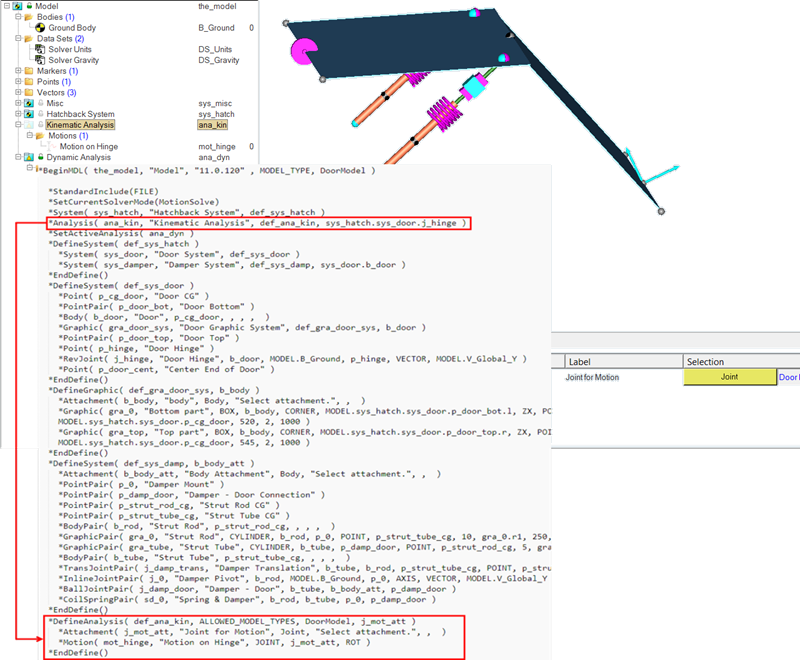
図 1.
- モデルファイルには、動力学アナリシスをインスタンス化する*BeginAnalysisブロックもある。
- このブロックはデータファイル(dyn_data.mdl)を参照し、そのファイルは定義ファイル(dyn_def.mdl)を参照する。
- ドアボディとドアの中央端点は、アタッチメントとしてこのアナリシスに渡される。フォースエンティティが、これらのアタッチメントを使用するように定義される。
- フォースのデータは、データファイルに含まれている。
- MDL構造は、アセンブリのそれと同様である。データは*BeginAnalysisDataFile内に含まれている。定義ファイルのアナリシス定義ブロック*DefineAnalysisは*BeginAnalysisDefinitionFileにある。
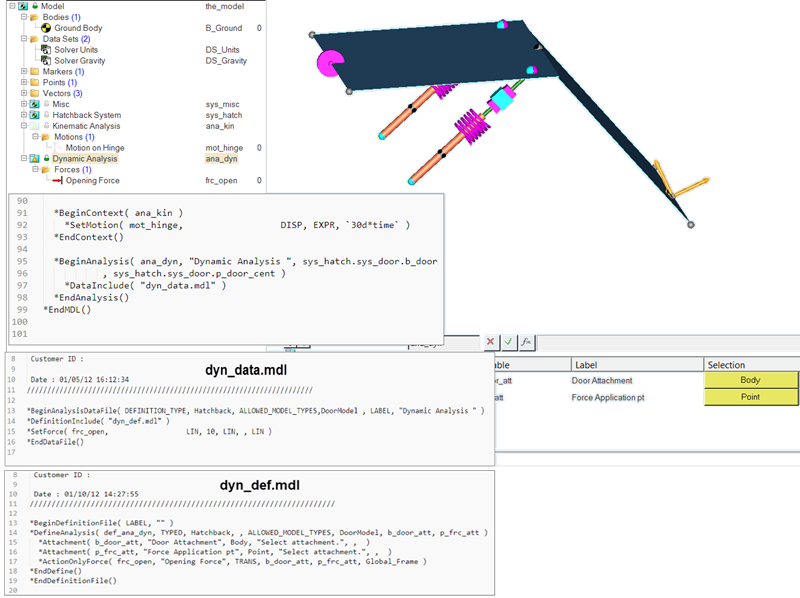
図 2.
- *SetActiveAnalysisステートメントは、そのアナリシスがアクティブかをコントロールする。
アナリシスの追加
モデルにアナリシスを追加するにはAnalysisツールを使用します。
アナリシスへのアタッチメントの追加
各アナリシスは、別のシステムまたはアセンブリと結合するためのアタッチメント(取り付け先)のリストを有しています。これらはAttachmentsタブにリストされています。アタッチメントを修正するには、アタッチメントリストで目的のアタッチメントをハイライト表示し、リストの右側にあるエンティティコレクターを使用します。
- アタッチメントのタグを指定するには、Attachment Tag欄をクリックしてタグ文字列を入力します。
- アタッチメントを削除するには、目的のアタッチメントをリストから選択してDeleteをクリックします。
- アタッチメントのプロパティを修正するには、目的のアタッチメントをリストから選択してEditをクリックします。
既存のデータファイルを使用した、現在のモデルへのアナリシスの追加
アナリシスの編集
アタッチメントの修正、初期条件の設定、オプションの定義、アナリシスのインポートやエクスポートなどができます。
インラインアナリシスのエクスポート
パネルのImport/Exportタブをクリックすることによって、個々のアナリシスを.mdlファイルにエクスポートできます。トポロジー情報を含むアナリシス全体をファイルにエクスポート、もしくは、別のモデルに読み込むためにモデル特性のみをエクスポートすることも可能です。定義ファイルにエクスポートできるのは、インラインアナリシスのみです。
- ブラウザを開かずに同じファイルに再エクスポートするにはQuick Exportをクリックします。
- Export topology as:ドロップダウンメニューを使用して、エンティティ定義ステートメントと定義ブロック(システム、データセット、テンプレートなどを定義するブロック)を指定します。
- Property Dataオプションは、エンティティに値を割り当てる*Setステートメントを参照します。
ファイルからアナリシスへのシステムのインポート
パネルのImport/Exportタブを使用し、.mdlファイルからAnalysisにシステムをインポートすることができます。
現在のモデルへのインラインアナリシスの追加
既存の定義ファイルを参照する新しいアナリシスデータファイルの追加
新しいアナリシスデータファイルと新しい定義ファイルの追加
アナリシスの初期条件の定義
AnalysisパネルのInitial Conditionsタブでは、アナリシスの初期条件を指定できます。
アナリシスのオプションの定義
アナリシスのエンティティ定義をカスタマイズするにはオプションを使用します。オプションは、エンティティの表示のオン / オフ切り替え、コンプライアントから非コンプライアントへのアナリシス内のジョイントの変換等の操作を行います。
AnalysisパネルでOptionsタブを選択すると、現在のアナリシスに属しているオプションのリストが表示されます。デフォルトで、アナリシスごとにコンプライアントオプションがあります。このオプションは、アナリシス内のジョイントの状態を切り替えるために使うことができます。アナリシス内のそのジョイントまたはブッシュは、テキストエディタを用いてMDL言語の*if(Op_Compliant == "Yes")ループ内でモデル化される必要があります。
アナリシスの移動の定義
AnalysisパネルのSystem Translationタブでは、モデル内で解析の位置を変更することが可能です。対称性(symmetry)がオンである場合、アナリシスの対称性が保持されます。対称性(symmetry)がオフである場合は、アナリシス全体が指定の方向に移動します。